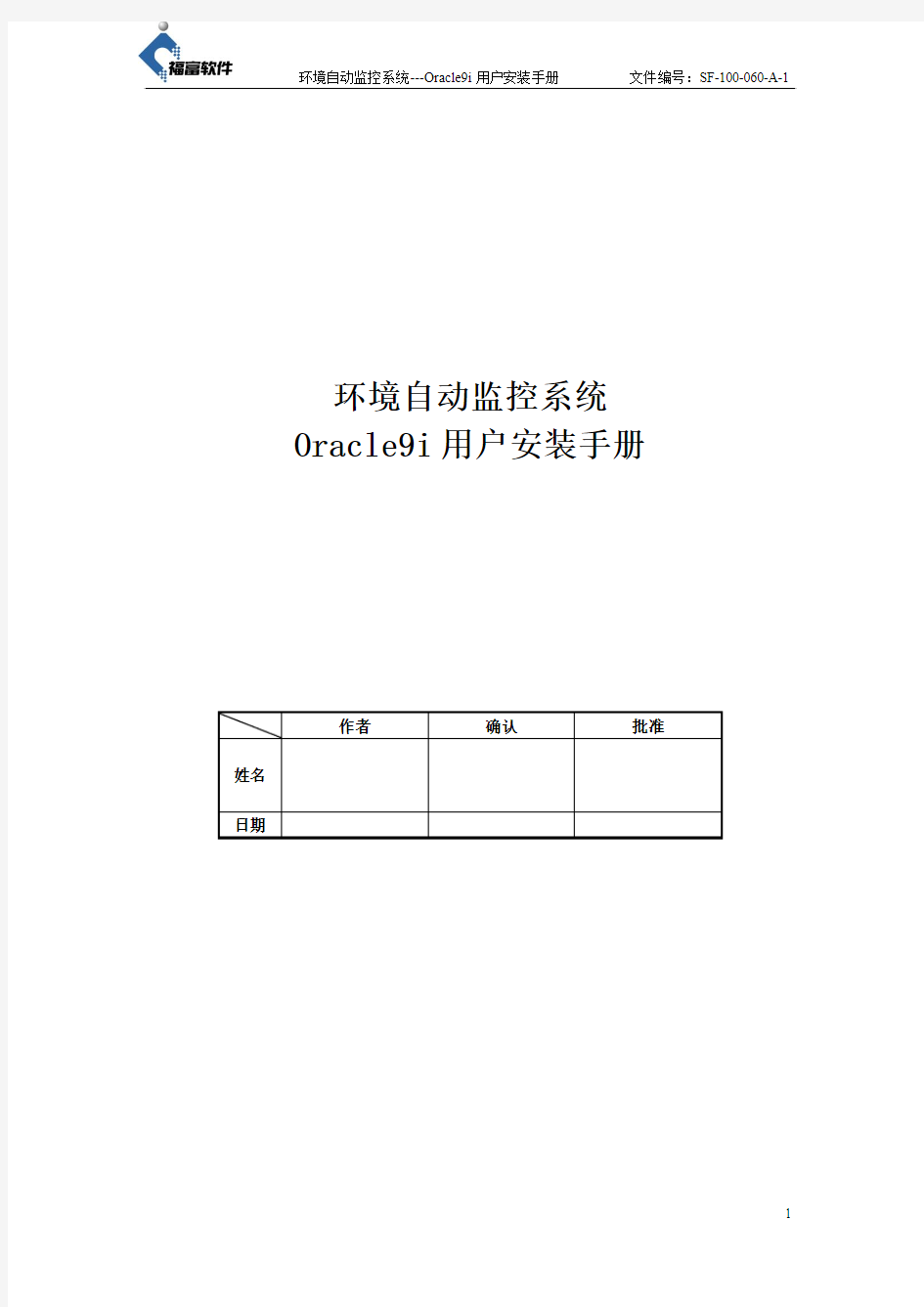
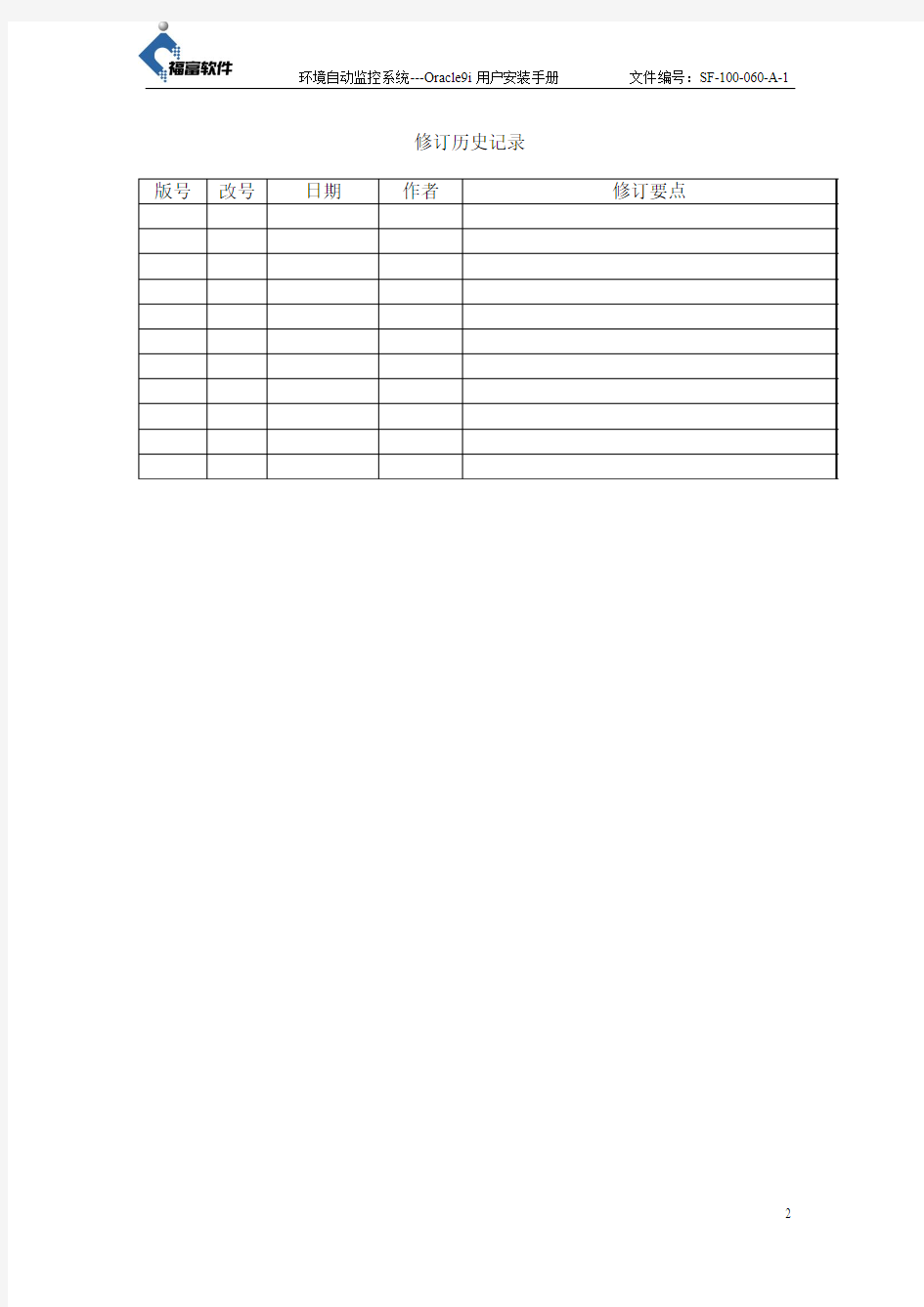
环境自动监控系统Oracle9i用户安装手册
修订历史记录
2安装准备 (1)
3ORACLE9I详细安装过程 (2)
3.1开始安装 (2)
3.2欢迎界面 (2)
3.3文件定位 (3)
3.4可用产品 (3)
3.5安装类型 (4)
3.6可用产品组件 (4)
3.7组件安装位置 (5)
3.8创建数据库 (5)
3.9安装摘要 (6)
3.10正式安装 (6)
3.11安装结束 (9)
4安装PL/SQL DEVELOPER (10)
4.1进入安装界面 (10)
4.2设置安装目录 (10)
4.3设置快捷方式 (11)
4.4安装选项 (11)
4.5安装结束 (12)
5ORACLE9I数据库创建 (13)
5.1欢迎界面 (13)
5.2选择操作 (13)
5.3数据库模板 (14)
5.4数据库标识 (14)
5.5监听程序 (15)
5.6数据库连接项 (15)
5.7参数初始化 (16)
5.8数据库存储 (16)
5.9创建选项 (17)
5.10概要 (17)
5.11开始安装 (18)
5.12设置账户口令 (18)
6创建监听程序 (19)
7本地服务名配置 (21)
8创建表空间 (25)
9创建用户并授权 (26)
10导入表信息 (28)
11ORACLE9I补丁升级 (29)
11.1欢迎界面 (29)
11.3安装概要 (30)
11.4开始安装 (30)
11.5安装结束 (31)
12ORACLE9I卸载过程 (32)
12.1欢迎界面 (32)
12.2产品清单 (32)
12.3确认 (33)
12.4删除 (33)
12.5注册表清理 (33)
12.6磁盘残留文件清理 (34)
13删除PL/SQL DEVELOPER (34)
1Oracle介绍
Oracle是世界领先的信息管理软件开发商,因其复杂的关系数据库产品而闻名。Oracle数据库产品为财富排行榜上的前1000家公司所采用,许多大型网站也选用了Oracle系统。Oracle的关系数据库是世界第一个支持SQL语言的数据库。
Oracle的目标定位于高端工作站以及作为服务器的小型计算机。Oracle 的路线同Sun 微系统公司类似,都提出了网络计算机的概念。Oracle宣称自己是世界上首家百分之百进行基于互联网的企业软件的软件公司。整个产品线包括:数据库、服务器、企业商务应用程序以及应用程序开发和决策支持工具。
2安装准备
您需要准备以下文件进行Oracle数据库的安装:
1.oracle9i的安装光盘或ISO文件。
2.oracle9i最新升级补丁“p4547809_92080_WINNT.zip”。
3.plsqldev714安装程序。
3Oracle9i详细安装过程
3.1 开始安装
双击光驱图标进入安装过程,点击“开始安装”进入下一步。
3.2 欢迎界面
出现以下画面,点击“下一步”即可。
3.3 文件定位
在此设置您要将Oracal安装到何处,系统默认为C:\oracle\Ora92,作为演示我们将其安装到D:\oracle\Ora92目录下,设置完后点击“下一步”。
3.4 可用产品
根据需要选择要安装的产品,在此我们选择第一项,点击“下一步”。
3.5 安装类型
选择您需要何种安装类型。在此我们选择“自定义”,点击“下一步”。
3.6 可用产品组件
在此选择您所需的安装组件,我们要选中7项,分别是:
1 Oracle9i 9.2.0.1.0
2 Enterprise Edition Options > Oracle Partitioning
3 Oracle Net Services > Oracle Net Listener
4 Oracle Enterprise Manager Products > Oracle Intelligent Agent
5 Oracle Enterprise Manager Products > Oracle Management Server >Oracle
HTTP Server Extensions
6 Oracle Enterprise Manager Products > Enterprise Manager Client
7 Oracle HTTP Server > Oracle HTTP Server Extensions
3.7 组件安装位置
您可以更改非OracleHome组件的目标位置,我们将其安装在D盘,其他的为默认目录即可。进入“下一步”。
3.8 创建数据库
您可以选择是否要创建数据库,我们选择“否”,进入下一步。
3.9 安装摘要
此处简单摘要了一些您前面的一些配置信息,以及将要安装的组件信息。
点击“安装”,进入安装环节。
3.10 正式安装
此处显示安装光盘1的内容。
1.光盘1安装完毕后,系统弹出窗口提示插入光盘2,完毕后点击“确定”。
进入光盘2的安装。光盘2安装需较长时间,请您耐心等待。
2.光盘2安装完毕后,系统提示插入光盘3,光盘插入后,点击“确定”
即可。光盘3的安装同样需要一些时间,请您耐心等待。
3.当出现此画面后系统会弹出以下对话框,勾选“指定典型配置”即可,
点击“下一步”。
3.11 安装结束
出现此画面说明您已经成功安装了Oracle9iDatabase。
4安装PL/SQL Developer
PL/SQL Developer是一个集成开发环境,专门面向Oracle数据库存储程序单元的开发。如今,有越来越多的商业逻辑和应用逻辑转向了Oracle Server,因此,PL/SQL编程也成了整个开发过程的一个重要组成部分。PL/SQL Developer 侧重于易用性、代码品质和生产力,充分发挥Oracle应用程序开发过程中的主要优势。
下面我们进入该软件的安装过程:
4.1 进入安装界面
双击安装图标进入安装程序。
4.2 设置安装目录
在此设置您的安装目录。完毕后点击“Next”。
4.3 设置快捷方式
在此进行您的快捷方式设置,是否在开始菜单或桌面创建快捷方式。完毕后,点击“Next”。
4.4 安装选项
选择您是否要创建临时文件及关键字文件,按系统默认全选即可,点击“Finish”。
4.5 安装结束
出现此画面,您已成功安装PL/SQLDeveloper。
5Oracle9i数据库创建
5.1 欢迎界面
点击开始菜单进入->程序->Oracle Home92->Configuration and migration Toos->Database Configuration Assistant出现以下界面。点击“下一步”。
5.2 选择操作
选择您希望执行的操作,我们选择“创建数据库”,点击“下一步”。
5.3 数据库模板
从以下模板列表中选择,创建您的数据库。选择“Transaction Processing”后进入下一步。
5.4 数据库标识
在此指定您的全局数据库名。(注:全局数据库名需按照以下规范:如福州市环保局,为FJFZHB即福建福州环保的拼音首个字母。再如:宁德市环保局,FJNDHB以此类推)。
5.5 监听程序
选择用于注册此数据库的监听程序,将您在前面设置的监听程序添加到“所选监听程序”列表中。也可选择“将此数据库注册到所有监听程序中”。
5.6 数据库连接项
请您选择希望数据库采用的默认操作模式,我们选择“共享服务器模式”,点击“下一步”。
5.7 参数初始化
在此您可以对您的数据库参数进行详细设置(数据库大小建议设置为500M),配置完毕后点击“下一步”。
5.8 数据库存储
HaiKey CSP ——用户安装手册 北京海泰方圆科技有限公司 二零零七年一月
前言 (3) 准备工作 (4) 一、 HaiKey 支持的平台 (5) 二、准备安装HaiKey CSP (5) 三、安装HaiKey驱动 (5) 四、更改HaiKey pin 码 (8) 五、常见问题解答 (9) 六、概念与称谓 (9)
尊敬的用户您好: 欢迎您成为海泰方圆的用户!在您本次安装后,您将得到一个HaiKey,其中HaiKey有PIN码,默认的PIN码为“1111”,请务必立即修改。 建议:请您一定要妥善保管好您的HaiKey电子钥匙。 注意:本手册涉及到的有关概念请参考概念与称谓一章。本手 册中的图片与用户的系统所显示的可能会有些不同,请用户注 意根据自己的实际情况进行操作! 以上请各位用户切记。
准备工作 请各位用户在开始操作前做好以下准备工作: 一、确定您已经有HaiKey钥匙和HaiKey CSP的驱动软件。 二、确定您的计算机安装有能够连接到互联网的硬件设备。
一、HaiKey 支持的平台 HaiKey 目前支持下列操作系统,请确认您的操作系统为如下系统: Windows 98 SE Windows ME Windows XP Windows Server 2003 注意:安装HaiKey CSP 软件之前,请以管理员身份登录系统。 二、准备安装HaiKey CSP 在开始安装HaiKey CSP之前,请确定满足以下要求: ● 操作系统为以上列出的操作系统。 ● Internet Explorer 5.0 以上版本。 ● 主机上带有至少一个USB 端口。 ● 计算机的BIOS 支持USB 设备,并且在CMOS 设置中将USB支持功能打开。 ● USB 设备延长线或USB Hub(可选)。 ● HaiKey。(在安装驱动之前,不要将HaiKey插入计算机的USB 端口) 三、安装HaiKey驱动 使用HaiKey之前,您必须安装HaiKeyCSPUser_3.0_NSIS.exe。 开始安装HaiKey CSP, 首先进入欢迎界面,如图1:
oracle9i安装图解:新手入门 Windows下Oracle安装图解 疯狂代码 https://www.doczj.com/doc/da11239247.html,/ ?:http:/https://www.doczj.com/doc/da11239247.html,/DataBase/Article24215.html 【IT168 专稿】Oracle是大中型企业、网站、公司、机构等使用的重量级的数据库。本篇给大家介绍其在Windows平台下的安装方法。 注意事项: 1、 本例以Oracle 8i R2 (8.1.6)版本为例。 2、 所有安装步骤为系统默认安装。 3、 安装之前请关闭所有正在运行的程序。 4、 为Oracle安装路径至少准备1G的硬盘空间。 安装要求: 硬件要求: Intel奔腾处理器; 最少128 MB 内存(推荐256 MB ); 交换空间: 对于大多数系统,推荐两倍于内存数量或至少400MB; 典型安装: 750 MB 最小安装: 675 MB 最大安装: 1000MB 软件要求: Linux内核版本2.2或更高; windows NT 4.0以上操作系统 Oracle下载:https://www.doczj.com/doc/da11239247.html, 上面有,不过要事先注册一个免费用户。下载到的安装文件为oracle816nt.zip(大小441MB)。 安装过程: 将下载到的安装文件解压,双击setup.exe开始出现安装界面。 1、接着进入安装向导,如果已安装有Oracle,可以在这一步进行卸载 2、在下图的向导界面中点击“已安装产品…”,可以查阅本机是否已安装Oracle其它版本,以免造成冲突 3、如显示未安装任何相同版本,则可以放心安装,在图上中点击“关闭 ”,再按“下一步”,进入如下图所示的界面,在这一步里是确定安装文件所在路径即安装到本机硬盘所在路径,选择完成后点“下一步”。 4、接着安装程序开始加载必要的安装信息 5、接着出现安装选项。“Oracle 8i Enterprise Edition 8.1.6.0.0”为数据库主程序,包括管理工具、实用程序和基本的客户机软件等,默认首先安装;第二项为客户端管理工具;第三项为服务器端管理工具。按其默认选项点击“下一步” 6、接着是安装类型的选择。一般按其默认,就选“典型”吧。 7、命名数据库。全局数据库名:指唯一在你的网络域中区别于其他数据库的完整数据库名,例如:https://www.doczj.com/doc/da11239247.html,其中sales是你想要调用的数据库名,而https://www.doczj.com/doc/da11239247.html,是数据库所在的网络域。而系统标识符(SID),是指唯一在你的网络域中区别于其他数据库的数据库实例名。 SID域缺省为全局数据库名的数据库部分(上例的sales)( 最长8个字符或输入一个.)。你可以接受或改变缺省值。输入完成后点“下一步”,安装程序开始处理数据库标识。 8、接着出现的是对要安装的Oracle版本的一个全局认识,包括前面所做安装选择等。到这里,才表示将准备正式向本机安装程序。 9、首先安装的是教学帮助: 10、接着是选择工具配置,同样按其默认即可。 11、一切准备妥当之后,开始创建数据库及初始化。 12、经过几分钟,当弹出下面的安装提示时,表示数据库创建完成,并显示出相关信息。 13、在“开始”-“程序”里找到Oracle程序条,即可选择相应的程序登录数据库啦。至此,整个安装过程全部结束。 补充:Oracle的卸载 同样以Windows 2000为例。 (1)、开始->设置->控制面板->管理工具->服务 停止所有Oracle服务。 (2)、开始->程序->Oracle - OraHome81->Oracle Installation Products->Universal Installer 卸装所有Oracle产品 (3)、运行regedit,选择HKEY_LOCAL_MACHINE\SOFTWARE\ORACLE,按del键删除这个入口。 (4)、运行regedit,选择HKEY_LOCAL_MACHINE\SYSTEM\CurrentControlSet\Services,滚动这个列表,删除所有Oracle入口。 (5)、从桌面上、STARTUP(启动)组、程序菜单中,删除所有有关 Oracle的组和图标 (6)、重新启动计算机,重起后才能完全删除Oracle所在目录 (7)、删除与Oracle有关的文件,选择Oracle所在的缺省目录C:\Oracle,删除这个入口目录及所有子目录,并从Windows 2000目录(一般为C:\WINNT)下删除以下文件:ORACLE.INI、oradim80.INI 如果是在unix或linux系统,就要方便得多。只要
RED HAT linux AS 4 下oracle9i的安装 第一次接触oracle,感觉很辛苦,光是装一个oracle就这么费事!晕了好几次:) 好了,这是我安装oracle时的笔记(参考了N多文档) Oracle9i Release 9.2.0.1 首先除了LINUX和ORACLE安装盘之外,还要准备一些补丁包: p3095277_9204_LINUX.zip p2617419_210_GENERIC.zip 、p3006854_9204_LINUX.zip、 p3119415_9204_LINUX.zip、P3238244_9204_LINUX.zip (一)Oracle公司声称在Linux下安装Oracle9i数据库至少要有512MB的内存和至少1GB或者两倍内存大小的交换空间 要检查内存空间,在命令行方式(bash环境)下执行如下命令: grep MemTotal /proc/meminfo 要检查交换空间,在命令行下执行如下命令: grep SwapTotal /proc/meminfo 第二点是主机名和IP地址最好要手动设置 (二)检查系统下是否有以下软件包 compat-libstdc++-7.3-2.96.122 compat-gcc-c++-7.3-2.96.122 compat-libstdc++-devel-7.3-2.96.122 compat-db-4.0.14-5 compat-gcc-7.3-2.96.122 tcl-devel-8.3.5-92.i386.ipm openmotif21-2.1.30-8 setarch-1.3-1 如果没有可以采用#rpm –ivh ……rpm 来安装,具体大多数在第三张盘上,还可以在安装LINUX 时把KDE 和一些相关的文件安装就可以达到同样的目的; (三)添加安装过程中需要用到的用户和组,这当中会用到二个用户一个是root,一个是oracle #groupadd oinstall #groupadd dba #useradd –g oinstall –G dba oracle #passwd oracle (四) 新建安装目录 #mkdir –p /opt/oracle/product/9.2.0 #chown –R oracle.oinstall /opt/oracle #mkdir /var/opt/oracle #chown oracle.dba /var/opt/oracle #chmod 755 /var/opt/oracle (五)设置内核参数,调节信号灯及共享内存 (1)设置内核参数,调节信号灯及共享内存: [root@sun root]# echo 250 32000 100 128 > /proc/sys/kernel/sem [root@sun root]# echo 536870912 > /proc/sys/kernel/shmmax [root@sun root]# echo 4096 > /proc/sys/kernel/shmmni [root@sun root]# echo 2097152 > /proc/sys/kernel/shmall
Oracle 11g安装图文攻略 呵呵,花了一个多小时,左右把11g安装折腾好了。其中折腾SQL Developer 花了好长时间,总算搞定了。好了,先总结下安装步骤,希望给后面的童鞋提高安装效率。呵呵。 一、Oracle 下载 注意Oracle分成两个文件,下载完后,将两个文件解压到同一目录下即可。路径名称中,最好不要出现中文,也不要出现空格等不规则字符。 官方下地址: https://www.doczj.com/doc/da11239247.html,/technetwork/database/enterprise-edition/downloads/ index.html以下两网址来源此官方下载页网。 win 32位操作系统下载地址: https://www.doczj.com/doc/da11239247.html,/otn/nt/oracle11g/112010/win32_11gR2_database_ 1of2.zip https://www.doczj.com/doc/da11239247.html,/otn/nt/oracle11g/112010/win32_11gR2_database_ 2of2.zip win 64位操作系统下载地址: https://www.doczj.com/doc/da11239247.html,/otn/nt/oracle11g/112010/win64_11gR2_database_ 1of2.zip https://www.doczj.com/doc/da11239247.html,/otn/nt/oracle11g/112010/win64_11gR2_database_ 2of2.zip 二、Oracle安装 1. 解压缩文件,将两个压缩包一起选择,鼠标右击 -> 解压文件如图
Oracle11G安装图解 进入oracle安装界面,我们选择高级安装 出现选择安装类型,我们选择企业版,至于语言我们不用选择
Oracle 基目录:用于安装各种与ORACLE软件和配置有关的文件的顶级目录。 软件位置:用于存放安装具体ORACLE产品的主目录和路径。在此我们使用默认的配置。 在此ORACLE会选择剩余空间最多的盘作为基目录和安装目录的所在盘。 可以输入一个电子邮件或是metalink接收安全问题通知,在此我直接输入一个 电子邮件,当然也可以是metalink用户信息!
在此是因为我的内存不足,所以会报此提示,那么我们在此调整内存,以满足条件后再继续安装。
装到这个界面,这个问题直接选是,不会影响之后的安装,出现这个问题的原因是因为我的电脑没连接到网络 在此选择安装数据库。 如果是“配置自动存储管理”,则自动存储管理(ASM)可用来自动化和简化对数据文件、控制文件和日志文件的优化布局。自动存储管理(ASM)将每个文件切割成许多小扩展文件,并将它们平均分散在一个磁盘组的所有磁盘上。一旦自动存储管理(ASM)磁盘组建立,创建和删除文件的时候,Oracle数据库都会从磁盘组自动分配存储空间。如果是“仅安装软件”,则只安装ORACLE软件,
在安装之后还需要再运行数据库配置助手创建数据库。 一般用途/事务处理:适合各种用途的预配置数据库。 数据仓库:创建适用于特定需求并运行复杂查询环境。常用于存储并快速访问大量记录数据。 高级:安装结束后运行ORACLE DBCA后,用户才可以配置数据库。 在此我们选择“一般用途/事务处理” 步骤8:单独下一步后,出现“指定数据库配置选项”
英特尔? 无线显示技术安装配置手册 一、系统软硬件需求 硬件要求: 支持英特尔?全新酷睿? 处理器系列 (只支持标准电压型号) Intel? Core? i3 mobile processor Intel? Core? i5 mobile processor Intel? Core? i7 mobile processor 支持英特尔?高清显卡 Intel? HD Graphics(Integrated only) 支持英特尔? 5 系列芯片组 Mobile Intel HM57 Chipset Mobile Intel HM55 Chipset Mobile Intel QM57 Chipset Mobile Intel QS57 Chipset 支持英特尔? 无线网络解决方案 Intel? Centrino? Advanced-N 6200 Intel? Centrino? Advanced-N + WiMAX 6250 Intel? Centrino? Ultimate-N 6300 Intel? Centrino Wireless-N 1000 软件要求: 支持的操作系统 Windows* 7 32-bit Home Basic Windows* 7 64-bit/32-bit Home Premium Windows* 7 64-bit/32-bit Ultimate Windows* 7 64-bit/32-bit Pro 需要的软件环境 Intel? 芯片组驱动程序 Intel? 高清显卡驱动 15.17.2.64.2102 或更高版本 Intel? 无线网卡驱动程序 13.2.0 或更高版本, Intel MWT enabled Intel? 无线显卡技术软件 1.2.14 或更高版本 显示分辩率要求: 支持的分辩率 1280x720 1280x768 1366x768 接口要求: HDMI接口 色差分量接口 二、安装英特尔无线显示软件 安装驱动程序
Oracle10g客户端安装与配置说明 一、Oracle客户端安装 将oracle10g客户端虚拟光盘插入虚拟光驱中,系统自动弹出Oracle10g安装界面,选择开始安装。 1)出现【安装】界面,单击[开始安装]按钮。如下图所示: (图示安装) 2)出现【DOS】界面,等待片刻。如下图所示: (图示 DOS) 3)出现【欢迎使用】界面,单击[下一步]按钮。如下图所示:
(图示欢迎使用) 4)出现【选择安装类型】界面,此处以选择‘管理员’选项安装为例,单击[下一步] 按钮。如下图所示: (图示选择安装类型) 5)出现【安装目录】界面,选择安装路径,单击[安装]按钮。如下图所示:
(图示安装目录) 6)出现【产品特定的先决条件检查】界面,检测是否符合安装条件,单击[下一步] 按钮。如下图所示: (图示产品特定的先决条件检查) 7)出现【概要】界面,单击[下一步]按钮。如下图所示:
(图示概要) 8)出现【安装】界面,单击[下一步]按钮。如下图所示: (图示安装) 9)出现【本地服务配置】界面,暂时先不配置,单击[取消]按钮即可,若要配置,操 作见Oracle客户端配置。如下图所示:
(图示本地服务配置) 10)出现【安装结束】界面,单击[退出]按钮即可完成安装。如下图所示: (图示安装结束) 二、Oracle客户端配置 1)单击“开始→程序→Oracle - OraClient10g_home1→配置和移植工具→Net Manager”菜单。如下图所示:
(图示启动Oracle) 2)出现【本地配置】界面中添加数据库,先选择‘Oracel net配置→本地→服务命 名’,再单击窗口左上角的“+”或单击‘编辑→创建’,打开【Net 服务命向导:欢迎使用】界面中输入“Net 服务名”,然后单击[下一步]。如下图所示: (图示本地配置) 注意:网终服务名应与服务器的服务名设置一致,否则流程表单打不开。并记住此服务名,后续的杰思科地籍管理信息系统连接需要使用。 3)出现【选择协议】界面,设置TCP/IP(Internet协议),然后单击[下一步]。如下 图所示:
Microsoft SQL Server 2005 企业版 用户安装手册V3.0 本文档描述了如何安装Microsoft SQL Server 2005企业版的详细步骤,并对一些功能选项作了详细说明 需要更详细的安装信息,请参考《SQL Server 2005联机文档》 北京中科大洋科技发展股份有限公司 产品中心系统整合实验室 Microsoft SQL Server 2005企业版用户安装手册 2008年07月 第3版 (2008年07月) 该版本应用于Microsoft SQL Server 2005 Enterprise Edition(双CD版) ? Copyright 北京中科大洋科技发展股份有限公司 2008. 版权所有.
安装前的准备: 1.数据库服务器要加入域 2.Windows 2003 Server 操作系统要安装IIS组件 安装流程 安装Microsoft SQL Server 2005 1. 将SQL Server 2005安装CD1 放入光驱中,安装引导程序会自动运行,如下图所示。点击服务器组件、工具、联机丛书和示例
2. 勾选“我接受许可条款和协议”,点击下一步
3. 点击“安装” 4. 安装完后点击下一步
5. 进入安装向导,点击下一步 6. 系统会检查相关配置,检查完后若无问题,点击下一步 注:如果“IIS功能要求”一栏为黄色的惊叹号标识,请停止安装sql server 2005,并及时安装Windows IIS 组件。IIS组件安装完毕后,再进行sql server 2005的安装
7. 输入姓名、公司两个注册信息,点击下一步 8. 选择要安装的组件,对数据库服务应用来说,勾选“SQL Server Database Services”、“Integration Services”和“工作站组件、联机丛书和开发工具”,然后点击“高级”,设置数据文件的存储路径
辽宁CA-客户端企业用户安装手册 1简介 辽宁CA-客户端。是专门为大连公积金项目需求而开发,是为配合辽宁CA颁发的华大USBKey数字证书使用。并为IE内核的浏览器提供扩展的数字证书操作的能力。 本手册内容供《辽宁CA客户端控件(大连公积金企业专用版)》安装及使用。 在安装及使用《辽宁CA客户端控件(大连公积金企业专用版)》之前请详细阅读本手册。 2安装环境 推荐硬件设备机型:PC兼容机,CPU:P4以上 操作系统:Windows XP中文版以上,浏览器IE6以上 3安装过程 注意:在安装驱动前请不要将电子钥匙插入电脑。 在安装过程中,如果有杀毒软件询问是否可以修改文件或注册表等提示,请选择“同意”,如不同意安装会出现意外,会导致电子钥匙不可用,用户无法登陆系统。 双击图标,进入下图界面:
图1 出现辽宁CA-客户端控件安装界面(图1),点击“下一步”按钮, 图2 出现安装说明界面(图2),点击“我接受”按钮,
图3 现在安装进度界面(图3), 图4 当用户系统以前没有安装USBKey驱动程序,第一次安装时将弹出安装驱动界面(图4),用户选择“是”按钮,
图7 点击“完成”按钮完成辽宁CA客户端安装。 4电子钥匙用户工具使用说明 如果插入电子钥匙时,计算机右下角有电子钥匙图标,如下图所示:。提示信息出现“USBKey已经插入”,表示该电子钥匙可以正常使用。当有其他提示信息出现时,请用户根据下表进行操作:
双击该图标,将会打开用户工具(证书管理器—客户端工具)窗口,以下简称(USBKey用户工具)。 提示:USBKey用户工具是为用户提供简单的查看电子钥匙中记录的用户证书标识信息和证书有效期,管理电子钥匙私钥保护口令(PIN码)。但是由于用户登录应用系统是受到多种因素制约,如:密钥对是否匹配,证书是否在有效期内,证书是否已经安装到操作系统中,用户注册的信息是否满足应用系统权限等。不能单从USBKey用户工具看到证书就说证书没有问题。特此说明!
ORACLE 10g 安装教程 刚刚接触ORACLE的人来说,从那里学,如何学,有那些工具可以使用,应该执行什么操作,一定回感到无助。所以在学习使用ORACLE之前,首先来安装一下ORACLE 10g,在来掌握其基本工具。俗话说的好:工欲善其事,必先利其器。我们开始吧! 首先将ORACLE 10g的安装光盘放入光驱,如果自动运行,一般会出现如图1安装界面: 图1
单击“开始安装”,就可以安装ORACLE 10g,一般会检查系统配置是否符合要求,然后出现“Oracle DataBase 10g安装”对话框,如图2所示: 图2
在安装Oracle DataBase 10g时可以选择“基本安装”和“高级安装”两种方法。选择“基本安装”时,“Oracle主目录位置”用于指定Oracle DataBase 10g软件的存放位置;“安装类型”用于指定Oracle产品的安装类型(企业版、标准版和个人版)。如果选择“创建启动数据库”,那就要指定全局数据库名称和数据库用户的口令。 选择“高级安装”,单击“下一步”,会出现“指定文件对话框”,在源路径显示的是安装产品所在的磁盘路径;目标名称用于资定Oracle主目录所对应的环境变量,目标路径用于指定安装Oracle软件的目标安装路径。设置目标名称为:OraDb10g_home1,目标路径为:D:oracleproduct10.1.0db1。如图3: 图3
单击“下一步”,会加载Oracle产品列表,然后出现“选择安装类型”对话框;如图4: 图4
选择安装类型时一般选择“企业版”,单击“下一步”,会出现“选择数据库配置”对话框,如图5 : 图5
ORACLE 9I 客户端安装手册 1、运行ORACLE9I第一张碟中的安装程序SETUP.EXE,进入欢迎界面: 在本界面可以对以前安装的ORACLE9I产品进行卸载。如果以前安装过ORACLE805客户端,需要先行卸载,然后再进行重新安装。卸载方法: A、运行regedit,选择HKEY_LOCAL_MACHINE\SOFTWARE\ORACLE,按del键删除这个入 口。 B、运行regedit,选择HKEY_LOCAL_MACHINE\SYSTEM\CurrentControlSet\Services, 滚动这个列表,删除所有Oracle入口 C、从桌面上、STARTUP(启动)组、程序菜单中,删除所有有关Oracle的组和图标 D、重新启动计算机,重起后才能完全删除Oracle所在目录 2、点击下一步,进入安装目录设置,一般选择为D:\ORACLE\ORA92:
3、点击下一步,选择安装产品类型,选择客户端安装: 4、点击下一步,进入安装类型,选取管理员:
5、点击下一步,进入安装概要,检查安装产品和安装路径无误后将进行安装: 6、安装完后将自动进行客户端网络配置,或者手工启动Configuration and Migration Tools
Net Configuration Assistant ,选择本地NET服务名配置: 7、点击下一步,添加NET服务名: 8、点击下一步,数据库版本ORACLE8.0:
9、点击下一步,输入数据库实例名:WG85: 10、点击下一步,选取TCP协议:
11、点击下一步,主机名输入服务器IP,端口默认为1521: 12、点击下一步,提示是否进行连接测试,选否:
迈克菲(McAfee) 防 病 毒 软 件 使 用 手 册 McAfee Inc. XX服务中心 .
目录 一、安装服务器端(EPO)的方法3 1.EPO的安装条件3 2安装EPO server:3 1)SQL2000的安装3 2)EPO的安装4 二、EPO控制平台使用手册10 1.登陆EPO平台10 2.加载软件11 3.ePO服务器升级策略14 4 制订任务17 4.1、分发软件任务17 4.2、客户端自动升级任务19 4.3、自动扫描任务21 三、安装客户端代理(EPOAgent)的方法22 1.EPOAgent的安装条件22 2.如何下载以及安装代理程序:23 3.安装EPOAgent的安装要求24 四、如何使用及管理客户端防病毒程序24总结:27
一、安装服务器端(EPO)的方法 1. EPO的安装条件 1.操作系统平台要求 win2000+sp4(NTFS格式分区),SQL Server2000+sp3或以上,IE6.0补丁,冲击波和震荡波补丁win2003 Server(NTFS格式分区),SQL Server2000+sp3,冲击波和震荡波补丁(建议用此平台) 2.ePO需设定静态固定IP地址和固定的主机名 3.各种数量ePO服务器的最低配置要求 为了获得最佳性能,我们按一台ePolicy Orchestrator 服务器托管的客户机数量提 供了如下最低硬件配置和数据库软件建议: 2 安装EPO server: 1)SQL2000的安装 在正式安装EPO之前先安装SQL2000作为EPO的数据库。在安装过程中要注意,选用本地系统XX验证,安装混合模式(必须设置用户名和密码),安装后要将SQL2000升级到SP3或以上版本。
1、下载Oracle 11g R2 for Windows的版本 下载地址:https://www.doczj.com/doc/da11239247.html,/technetwork/database/enterprise-edition/downloads/index.html 其中包括两个压缩包:win64_11gR2_database_1of2.zip,win64_11gR2_database_2of2.zip 2、将两个压缩包解压到同一个目录下,即“database”,然后单击解压目录下的“setup.exe”文件: 3、在出现的“配置安全更新”窗口中,取消“我希望通过My Oracle Support接受安全更新”,单击“下一步”:
4、在“安装选项”窗口中,选择“创建和配置数据库”,单击“下一步”: 5、在“系统类”窗口中,选择“桌面类”,单击“下一步”:
6、在“典型安装”窗口中,选择Oracle的基目录,选择“企业版”和“默认值”并输入统一的密码为:Oracle11g,单击“下一步”: 7、在“先决条件检查”窗口中,单击“下一步”:
8、在“概要”窗口中,单击“完成”,即可进行安装: 9、出现的安装过程如下:
数据库创建完成后,会出现如下“Database Configuration Assistant”界面: 选择“口令管理”,查看并修改以下用户:
(1)普通用户:SCOTT(密码:tiger) (2)普通管理员:SYSTEM(密码:manager) (3)超级管理员:SYS(密码:change_on_install) 修改完成后,单击“确定”。 10、在“完成”窗口中,单击“关闭”即可。 安装完成界面中的内容: Enterprise Manager Database Control URL - (orcl) : https://localhost:1158/em 数据库配置文件已经安装到C:\app\Administrator,同时其他选定的安装组件也已经安装到C:\app\Administrator\product\11.2.0\dbhome_1。 Oracle完成安装后,会在系统中进行服务的注册,在注册的这些服务中有以下两个服务必须启动,否则Oracle将无法正常使用: (1)OracleOraDb11g_home1TNSListener:表示监听服务,如果客户端要想连接到数据库,此服务必须打开。在程序开发中该服务也要起作用。 (2)OracleServiceORCL:表示数据库的主服务,命名规则:OracleService数据库名称。此服务必须打开,否则Oracle根本无法使用。 附: A、32位Oracle 11g Client(win32_11gR2_client.zip)的安装注意点: 在选择安装类型时,选择“管理员”,如下图:
Linux系统(X64)安装Oracle11g基本操作 一、修改操作系统核心参数 在Root用户下执行以下步骤: 1)修改用户的SHELL的限制,修改/etc/security/limits.conf文件,输入命令:vi /etc/security/limits.conf,按i键进入编辑模式,将下列内容加入该文件。 oracle soft nproc 2047 oracle hard nproc 16384 oracle soft nofile 1024 oracle hard nofile 65536 2)修改/etc/pam.d/login 文件,输入命令:vi /etc/pam.d/login,按i键进入编辑模式,将下列内容加入该文件。(用户限制配置文件。要使 /etc/security/limits.conf 文件配置生效,必须要确保 PAM验证模块 pam_limits.so 文件被加入到启动文件中。查看 /etc/pam.d/login 文件中有:session required /lib/security/pam_limits.so,64位地址是: /lib64/security/pam_limits.so 否则本地即使输入正确密码也无法登陆。)(PS我们平常登陆实际上是运行一个程序login来判断我们是不是这个用户,如果是的话就给我们shell;不是的话就进不去。而/etc/pam/login这件文件就是我们验证过程中需要经过哪些模块的认证。根据设定来叛断我们的帐号密码是不是正确,当这个文件有问题的时候,验证就会出错,尽管我的帐号密码是正常的,也进不去。) session required /lib/security/pam_limits.so session required pam_limits.so 编辑完成后按Esc键,输入“:wq”存盘退出 3)修改linux内核,修改/etc/sysctl.conf文件,输入命令: vi /etc/sysctl.conf ,按i键进入编辑模式,将下列内容加入该文件 fs.file-max = 6815744 fs.aio-max-nr = 1048576 kernel.shmall = 2097152 kernel.shmmax = 2147483648 kernel.shmmni = 4096 kernel.sem = 250 32000 100 128
windwows server 2008 R2安装oracle10g数据库操作步骤 注意: 需要安装32位安装包.(32位才有更多兼容性选择) 1. Oracle 10g版本是10. 2.0.1.0 2. 选择Oracle安装目录及数据库登录密码。如下图中红色标识,密码为:Test。 3. 如果是windwows server 2008 系统下,点击“下一步”安装Oracle 10g 会提示“程序异常终止,发生未知错误”。如下图所示:关于此问题的解决方法如下: 3.1点击取消按钮,退出安装程序
关于此问题的解决方法如下: 3.1点击取消按钮,退出安装程序。 3.2.修改Oracle 10G(安装文件)\database\stage\prereq\db\refhost.xml 当打开refhost.xml 文件在后面添加
内容协作平台 (TRS WCM) 安装手册 版本:5.2 北京拓尔思(TRS)信息技术有限公司
本手册由北京拓尔思(TRS)信息技术有限公司(以下简称TRS公司)出版,版权属TRS公司所有。未经出版者正式书面许可,不得以任何方式复制本文档的部分或全部内容。 ?北京拓尔思(TRS)信息技术有限公司版权所有。保留所有权利。 是北京拓尔思(TRS)信息技术有限公司的注册商标
目录 关于本手册............................................................................................................................I 读者对象......................................................................................................................................I 用户反馈......................................................................................................................................I 联系地址.....................................................................................................................................II 1系统安装要求 (4) 1.1 硬件配置要求 (4) 1.2 软件系统要求 (4) 1.2.1操作系统要求 (4) 1.2.2客户端浏览器要求 (4) 1.2.3Java运行环境要求 (5) 1.2.4应用服务器要求 (5) 1.2.5数据库服务器要求 (5) 2系统安装步骤 (5) 2.1 安装关系数据库 (5) 2.1.1MS SQLServer (5) 2.1.2Oracle (10) 2.1.3需要强调的注意事项 (10) 2.2 安装TRS WCM (11) 2.2.1Solaris/Linux/AIX平台安装须知 (11) 2.2.2启动安装程序,安装TRS WCM (11) 2.2.2.1 Tomcat5应用服务器设置 (18) 2.2.2.2 Weblogic8应用服务器设置 (20) 2.2.2.3 WebSphere应用服务器设置 (20) 2.2.2.4 其它应用服务器设置 (25) 2.3 注册TRS WCM (33) 2.4 启动和停止TRS WCM (33) 2.4.1应用服务器为Tomcat5的启动/停止方法 (33) 2.4.2应用服务器为Weblogic8的启动/停止方法 (34) 2.4.3应用服务器为WebSphere的启动/停止方法 (34) 2.4.4其它应用服务器 (35) 2.5 访问TRS WCM (35)
Oracle 9i 安装 1)首先将oracle9i的安装文件拷贝到本地,注意安装文件所在的全路径中不要有中文名称。双击oracle9i\Disk1目录下的setup.exe,进入Oracle安装界面,按照提示开始进行安装。 图1-1:数据库安装界面 2)点击“下一步”,进入“文件定位”界面,选择确定Oracle安装文件所在路径和数据库的安装路径,如D:\oracle\ora92。
3)点击“下一步”,出现“可用产品”界面,选择要安装的产品“Oracle9i Database 9.2.0.1.0”。 4)点击“下一步”,在“安装类型”界面,选择默认的安装类型“企业版”。 5)点击“下一步”,在“数据库配置”界面,选用默认的数据库配置类型“通用”。
6)点击“下一步”,默认选择监听请求的端口号为2030 。 7)点击“下一步”,进入“数据库标识”配置界面(如图1-3),输入全局数据库名,如XWCG(最好容易辨识),SID号跟全局数据库名一致。
8)点击“下一步”,进入“数据库文件位置”界面,数据库文件目录建议使用默认的路径,如D:\oracle\oradata,以减少磁头的访问量。 9)点击“下一步”,在“数据库字符集”界面,一般情况下选择缺省即可,如有需要最好选择unicode,方便各种语言存储。
10)点击“下一步”,进入“摘要”界面。点击“安装”开始安装。中间会两次弹出“磁盘位置”窗口,提示插入Oracle9i磁盘2和磁盘3,根据提示分别输入Oracle9i的磁盘2和磁盘3的路径即可;如果Oracle9i的安装文件在硬盘里,就省去了提示插入磁盘的步骤。 11)Oracle9i安装结束前,进入“配置工具”界面,自动配置和启动Oracle 的一些工具和服务,需要比较长的时间,请耐心等待;
ORACLE9i数据库安装与配置说明 一、前提条件 请选择专门的服务器或配置相对好一些的计算机来当服务器使用,服务器的操作系统最好使用服务器版:如windows 2000 server,Windows 2003 server等,保证服务器能够正常运行。 二、服务器端安装与配置 1.1、将ORACLE9i光盘放入光驱内,出现ORACLE9i安装画面; 1.2、单击“开始安装”按钮,出现“欢迎使用”界面,单击“下一步”按钮; 1.3、出现“文件定位”窗口(在此窗口用户可选择软件安装的位置,一般采用默认安装),单击“下一步”按钮; 1.4、出现以下画面: 安装服务器请选择第一项,单击“下一步”按钮; 1.5、出现“安装类型”窗口,默认选项为“企业版”,单击“下一步”按钮; 1.6、出现“数据库配置”窗口,默认选项为“通用”,单击“下一步”按钮; 1.7、出现“Oracle MTS Recovery Service 配置”窗口
单击“下一步”按钮; 1.8、出现“数据库标识”窗口,全局数据库名为:gsrp,SID为:gsrp。如下图: 单击“下一步”按钮; 1.9、出现“数据库文件位置”窗口,单击“下一步”按钮; 1.10、出现“数据库字符集”窗口,单击“下一步”按钮;
1.11、单击“安装”按钮系统开始安装oracle9i。 如果出现上述提示,请插入第二张盘,单击“确定”按钮。 如果出现上述提示,请插入第三张盘,单击“确定”按钮。 1.12、修改SYS,SYSTEM用户口令 弹出修改SYS,SYSTEM的用户口令窗口,修改后一定要记住修改后的口令。等安装完成之后单击“退出”按钮结束安装。
Linux操作系统中Oracle11g数据库安装步骤 Linux操作系统中Oracle11g数据库安装规范 一:数据库安装软件(含补丁)的下载说明 Oracle数据库安装软件获得途径: 1、可以通过ftp的方式上传至服务器 2、Oracle官方网站下载:(从11.2.0.2开始ORACLE不再提供升级patch,只提供完整的安装包) 二:数据库版本规定 本安装规范所针对的Oracle数据库版本为:Oracle 11.2.0.3.0 三:安装环境需求 1、系统硬件需求 系统必须满足下列最小硬件要求 内存需求 系统架构要求 磁盘空间需求 显示需求 硬件系统基本需求参照表
2、操作系统版本及补丁矩阵 Oracle 11gR2要求OS至少为RHEL4.7,内核为Kernel 2.6.9 作为生产系统,我们要求使用RHEL 5.6 64位版本,即: Red Hat Enterprise Linux AS release 5 Update 5 x86_64 需要安装以下RPM软件包(加32bit括号注解的是该软件包32位版本,对应同名未加注解的则是该软件包64位版本。在64位版本平台上,两种版本都要安装): 1 binutils-2.17.50.0.6
2 3 4 5 6 7 8 9 10 11 12 13 14 15 16 17 18 19 20 21 22 23 24 25 compat-libstdc++-33-3.2.3 compat-libstdc++-33-3.2.3 (32 bit) elfutils-libelf-0.125 elfutils-libelf-devel-0.125 gcc-4.1.2 gcc-c++-4.1.2 glibc-2.5-24 glibc-2.5-24 (32 bit) glibc-common-2.5 glibc-devel-2.5 glibc-devel-2.5 (32 bit) glibc-headers-2.5 ksh-20060214 libaio-0.3.106 libaio-0.3.106 (32 bit) libaio-devel-0.3.106 libaio-devel-0.3.106 (32 bit) libgcc-4.1.2 libgcc-4.1.2 (32 bit) libstdc++-4.1.2 libstdc++-4.1.2 (32 bit) libstdc++-devel 4.1.2 make-3.81 sysstat-7.0.2